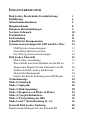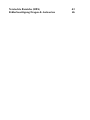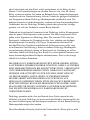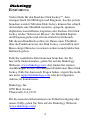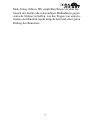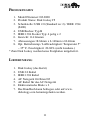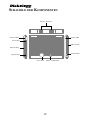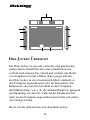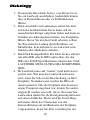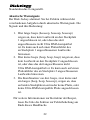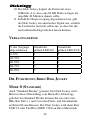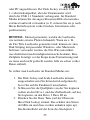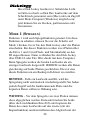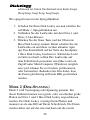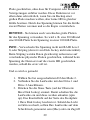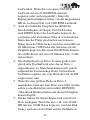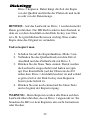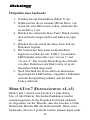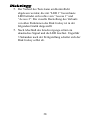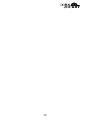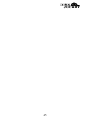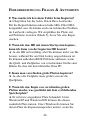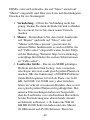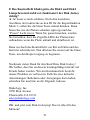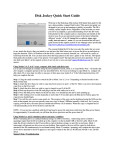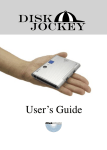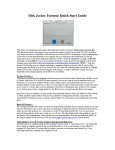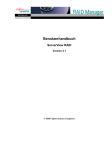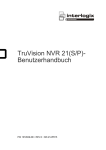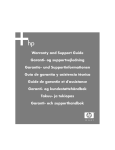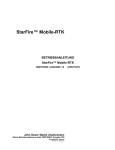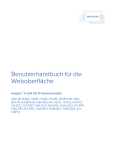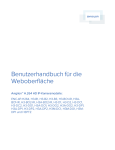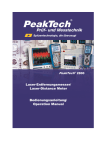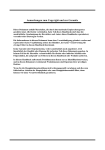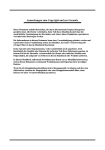Download HANDBUCH - Diskology
Transcript
HANDBUCH INHALTSVERZEICHNIS Disk Jockey Beschränkte Gewährleistung Einführung Sicherheitsmaßnahmen Hauptmerkmale Bekannte Einschränkungen Vor dem Gebrauch Produktdaten Lieferumfang Schaubild der Komponenten Systemvoraussetzungen für USB und Fire Wire USB Systemvoraussetzungen Unterstützte Betriebssysteme Fire Wire Systemvoraussetzungen Disk Jockey Übersicht Disk Jockey Ausstattung Wie schließt man eine Harddisk an den DJ an Allgemeine Regeln für den Gebrauch von DJ Ändern der Disk Jockey Funktionen Akustische Warnsignale Schritt-für-Schritt Anleitung einer HD Kopie Verlaufsanzeige Mode 0 (Standard) Mode 1 (Spiegeln) Mode 2 (Disk-Spanning) Mode 3 (Kopieren von Platte zu Platte) Mode 4 (Vergleichsfunktion) Mode 5 (Überprüfung der HD) Mode 6 und 7 (Datenlöschung x1, x3) Forensik Disk Jockey Nachtrag Funktionseinstellungen für den Forensik DJ i 4 5 8 9 10 11 11 12 13 13 13 14 16 17 17 20 21 22 23 24 24 26 28 30 34 35 36 40 41 Versteckte Bereiche (HPA) Fehlerbeseitigung Fragen & Antworten 43 46 DISK JOCKEY BESCHRÄNKTE GEWÄHRLEISTUNG ALGEMEINE BEDINGUNGEN DISKOLOGY GIBT KEINE WEITERFÜHRENDEN GARANTIEN ODER ABMACHUNGEN, WEDER AUSDRÜCKLICH NOCH STILLSCHWEIGEND, DIE ÜBER DIE IN DIESER BESCHRÄNKTEN GEWÄHRLEISTUNG DARGELEGTEN HINAUSGEHEN; DAZU GEHÖREN AUCH ALLE IMPLIZIERTEN GEWÄHRLEISTUNGEN BEZÜGLICH DER MARKTGÄNGIGKEIT ODER DER EIGNUNG ZU EINEM BESTIMMTEN EINSATZ. DISKOLOGY LEHNT AUSDRÜCKLICH JEDWEDE GARANTIE ODER ABMACHUNG AB, DIE NICHT AUSDRÜCKLICH HIER ANGEGEBEN IST. JEDE IMPLIZIERTE GARANTIE, DIE DURCH GELTENDES RECHT AUFERLEGT IST, IST IN IHRER DAUER AUF DIE LAUFZEIT DIESER BESCHRÄNKTEN GARANTIE LIMITIERT. EINIGE STAATEN ODER LÄNDER ERLAUBEN KEINE EINSCHRÄNKUNG DER LAUFZEIT EINER IMPLIZIERTEN GARANTIE ODER DEN AUSSCHLUSS ODER EINSCHRÄNKUNG VON UNFALL- ODER FOLGESCHÄDEN BEI KONSUMGÜTERN. IN DIESEN STAATEN ODER LÄNDERN KÖNNTEN EINIGE DER AUSSCHLÜSSE ODER EINSCHRÄNKEN AUF SIE NICHT ZUTREFFEN. Diese Beschränkte Garantie gilt für die Markenartikel von Diskology, die direkt vom Hersteller oder seinen autorisierten Händlern oder Verteilern gekauft oder geleast wurden. Diese Beschränkte Garantie ist in allen Ländern und Regionen gültig und einforderbar, in denen Diskology oder seine Vertragsdienstleister Garantie im Rahmen der Garantiebedingungen der vorliegenden Beschränkten Garantie gewähren. Der Garantieservice kann jedoch von Land und Region zu Land und Region verschieden sein und von den Registrierungsbestimmungen im jeweiligen Land oder Region abhängen, in dem Sie gekauft haben. Diskology gewährleistet, dass alle Diskology Hardwareprodukte und alle inneren Komponenten des Produkts, das Sie von Diskology gekauft oder geleast haben, bei normalem Gebrauch während des Garantiezeitraums frei von Material- oder Verarbeitungsfehlern sind. Die Garantielaufzeit beginnt mit dem Datum des Kaufs oder Leasing des Neuprodukts von Diskology oder einem Vertragshändler oder -Vertrieb und dauert ein (1) Jahr. Ihre Rechnung i oder Lieferschein mit dem Kauf- oder Leasingdatum ist der Beleg für den Erwerb. Um Garantieleistungen zu erhalten, kann es sein, dass Sie diesen Beleg vorweisen müssen. Sie haben im Rahmen dieser Garantiebedingungen Anspruch auf eine Garantieleistung, falls im Verlauf der gültigen Garantiezeit eine Reparatur an Ihrem Diskology Markenprodukt erforderlich wird. Die bedingte Garantie ist nicht übertragbar, sondern wird nur dem ursprünglichen Verbraucher, der das Diskology Produkt gekauft oder geleast hat, solange gewährt, wie sich das Produkt in seinem Besitz befindet. Während der festgelegten Garantiezeit wird Diskology defekte Komponenten oder das ganze Gerät reparieren oder ersetzen. Die dabei ausgebauten Teile gehen in das Eigentum von Diskology über. Die ersetzten Teile oder das Ersatzgerät verlängern die Garantiezeit nicht, bzw. erhalten eine bedingte Ersatzteilgarantie von dreißig (30) Tagen. Im unwahrscheinlichen Fall, dass Ihr Diskology Produkt wiederkehrende Fehler aufweisen sollte, liegt es im Ermessen von Diskology, Ihnen ein anderes Diskology Markengerät von mindestens gleicher Leistung als Ersatzgerät zur Verfügung zu stellen. Außerdem behält sich Diskology das Recht vor, nach eigenem Ermessen statt einem Austauschgerät Ihren Kaufpreis rückzuerstatten. Dies ist die einzige Abhilfe bei defekten Produkten. DIE DISKOLOGY HARDWARE PRODUKTE INTERAGIEREN MIT HD LAUFWERKEN IM BEREICH IHRER FUNKTION. DIESE LAUFWERKE SIND SEHR EMPFINDLICH BEI ERSCHÜTTERUNGEN, VIBRATIONEN UND ÜBERTRIEBENEN BEWEGUNGEN. DISKOLOGY SCHLIESST JEDWEDE VERANTWORTUNG FÜR SCHÄDEN ODER VERLUST AN PROGRAMMEN, DATEN ODER LAUFWERKSSCHÄDEN BEI DER ARBEIT MIT EINEM DISKOLOGY PRODUKT AUS. DISKOLOGY EMPFIEHLT IHNEN STETS EIN BACKUP IHRER DATEN DURCHZUFÜHREN, BEVOR SIE IRGENDWELCHE KOPIER- ODER DIAGNOSEFUNKTIONEN AN EINEM LAUFWERK DURCHFÜHREN, DAS SIE MIT EINEM DISKOLOGY HARDWARE PRODUKT VERBUNDEN HABEN. Diskology garantiert nicht, dass der Betrieb diese Geräts ungestört oder fehlerfrei sein wird. Diskology ist weiter nicht für Schäden verantwortlich, die aus einer Nichtbefolgung der Anleitungen resultieren, die mit Ihrem Diskology Markenprodukt mitgeliefert wurden. Diese Beschränkte Garantie gilt nicht für Verbrauchteile. Weiter gilt sie nicht ii bei Produkten, von denen die Seriennummer entfernt oder die beschädigt wurden durch a) Versehen, Mißbrauch, falsche Behandlung oder andere externe Gründe; b) durch Handlungen außerhalb des Rahmens der normalen Nutzung, wie sie im Benutzerhandbuch dargestellt ist; c) durch den Einsatz von Teilen von Drittanbietern; oder d) durch Veränderung oder Serviceeingriffe, die nicht von Diskologie autorisiert sind. Diese Garantiebedingungen stellen das einzige und vollständige Gewährleistungsabkommen zwischen Ihnen und Diskology in Bezug auf Ihr Markenprodukt von Diskology dar. Die vorliegenden Bestimmungen ersetzen alle früheren Vereinbarungen, einschließlich der Darstellungen in Diskology Prospekten oder Hinweisen, die Sie von Diskology oder einem seiner Vertreter oder Angestellten in Bezug auf den Kauf Ihres Diskology Markenprodukts erhalten haben. Eine Änderung dieser Beschränkten Garantie hat nur Gültigkeit, wenn sie schriftlich erfolgt und von einem rechtlichen Vertreter von Diskology unterzeichnet ist. Beschränkung der Haftung SOLLTE IHR DISKOLOGY MARKENPRODUKT NICHT WIE HIER GARANTIERT EINWANDFREI SEIN, STEHT IHNEN ALS EINZIGE ABHILFE DIE REPARATUR ODER DER AUSTAUSCH ZUR VERFÜGUNG. DISKOLOGY HAFTET GEMÄSS DIESER EINGESCHRÄNKTEN GEWÄHRLEISTUNG AUSDRÜCKLICH HÖCHSTENS BIS ZUR SUMME IHRES KAUFPREISES ODER DEN KOSTEN EINER REPARATUR ODER EINES AUSTAUSCHES JENER HARDWARE KOMPONENTEN, DIE UNTER NORMALEN ARBEITSBEDINGUNGEN VERSAGEN. iii EINFÜHRUNG Vielen Dank für den Kauf des Disk Jockey™, dem einzigen Gerät für HD Kopie und Diagnose, das Sie jemals brauchen werden! Mit dem Disk Jockey können Sie schnell und einfach eine Harddisk mounten, spiegeln, spannen, abgleichen, kontrollieren, kopieren oder löschen. Der Disk Jockey ist das “Schweizer Messer” der Harddisk Kopierund Diagnosegeräte und extrem einfach im Gebrauch. Mit diesem Handbuch wollen wir Ihnen einen Überblick über die Funktionsweise des Disk Jockey verschaffen und Ihnen einige Hinweise zu seinem sicheren und praktischen Gebrauch geben. Falls Sie zusätzliche Informationen brauchen, die Sie hier nicht finden konnten, gehen Sie auf die Diskology Webseite, www.diskology.com; dort finden Sie weitere Ausführungen zu den verschiedenen Funktionen Ihres Disk Jockey. Falls Sie dann noch Fragen haben, zögern Sie nicht, uns unter [email protected] oder der folgenden Adresse zu kontaktieren: Diskology, Inc. 9350 Eton Avenue Chatsworth, CA 91311 Für die neuesten Informationen zur Fehlerbeseitigung oder unsere FAQs gehen Sie bitte auf die Diskology Webseite (www.diskology.com). 4 SICHERHEITSMASSNAHMEN Bevor Sie den Disk Jockey verwenden, beachten Sie bitte diese Sicherheitsmaßnahmen. Der unsachgemäße Gebrauch des Disk Jockey kann zu ernsten Schäden und Verletzung führen. Daher empfehlen wir Ihnen, vor dem ersten Gebrauch Ihres Disk Jockey, dieses Buch gut durchzuarbeiten. Arbeiten Sie mit Ihrem Disk Jockey mit Vorsicht und Vernunft. Allgemeine Disk Jockey Warnhinweise • Falls Sie Rauch riechen oder aus Ihrem Disk Jockey kommen sehen, trennen Sie ihn sofort vom Strom. Ziehen Sie danach auch den Stecker des Netzgeräts aus der Dose. Kontaktieren Sie den Diskology Support unter [email protected]. • Öffnen Sie Ihren Disk Jockey niemals. Die Nichteinhaltung dieser Anweisung kann zu Kurzschlüssen oder Brand führen und macht Ihre Garantie ungültig (HINWEIS - Die Platine Ihres Disk Jockey steckt in einer Schiene und kann leicht klappern. Dies ist normal und beeinträchtigt die Funktion nicht). • Führen Sie weder fremde Gegenstände noch Wasser in Ihren DJ. Sollte dies einmal passieren, trennen Sie ihn sofort vom Strom und kontaktieren Sie den Diskology Support. • Bitte Vorsicht wenn Sie nahe von Wasser, Getränken usw. arbeiten. • Legen Sie den Disk Jockey nicht auf unsichere Flächen; er könnte fallen und beschädigt werden oder brechen 5 und den Benutzer oder andere Personen in der Nähe verletzen. Falls Sie Ihren Disk Jockey weiter benutzen, obwohl er womöglich kaputt ist, könnte er auch in Brand geraten. • Verwenden Sie nur das mit Ihrem Disk Jockey mitgelieferte Netzgerät. Schließen Sie ihn nie mit einem anderen Gerät an. Achten Sie auf die richtige Spannung Ihrer Steckdose. Sollten Sie das Gerät an eine Spannung anschließen, die nicht den Vorschriften entspricht, wird das Gerät nicht funktionieren. • Legen Sie keine schweren Gegenstände auf das Gerät oder die Stromversorgung. Sie könnten damit das Gerät beschädigen, zerstören oder Betriebsstörungen hervorrufen. Vorsichtsmaßregeln (nicht so streng wie die Warnungen, aber Dinge, die man besser unterlassen sollte) • Verwenden Sie den Disk Jockey nicht bei extremer Hitze oder Feuchtigkeit. • Verwenden Sie ihn nicht unter direkter Sonneneinstrahlung oder lassen Sie ihn länger in der Sonne liegen. • Falls Sie das Gerät für längere Zeit nicht benutzen, empfehlen wir, das Stromkabel abzuziehen und das Gerät an einem sicheren Ort aufzubewahren. • Wenn Sie das Gerät bewegen, sollten Sie vorher alle angeschlossenen Kabel abstecken, um eventuelle Kurzschlüsse zu vermeiden. • Seien Sie vorsichtig im Bereich von hoher statischer Elektrizität. Diese kann zu Fehlern in der Elektronik im 6 Disk Jockey führen. Wir empfehlen Ihnen vor dem Gebrauch des Geräts alle notwendigen Maßnahmen gegen statische Ströme zu treffen, wie das Tragen von anti-statischen Armbändern (nicht mitgeliefert) und einer guten Erdung des Benutzers. 7 HAUPTMERKMALE 1. Der Disk Jockey bietet sieben verschiedene Kopierund Diagnosefunktionen in nur einem Gerät. 2. Der Disk Jockey kopiert eine Festplatte Sektor für Sektor; d.h. dass alle Betriebssystemdateien, Partitionen und versteckte Dateien kopiert werden. Der Disk Jockey kopiert die Daten mit einer Geschwindigkeit von mehr als 2 GB/min. Die Kopie einer 80 GB Platte dauert z.B. nur ca. 35 Minuten. 3. Der Disk Jockey kann im Standalone Modus zur schnellen Kopie, Abgleichung, Test oder zum Löschen verwendet werden. 4. Er unterstützt RAID Level 1 (Spiegeln) und somit können Sie die exakt gleichen Daten auf zwei Platten gleichzeitig schreiben. Über das Spanning können Sie zwei verschiedene Platten als eine gesamte HD auf Ihrem Computers mounten. Weiter bietet er eine Vergleichsfunktion, die Funktion einer Festplattenüberprüfung mit Datenkontrolle und zwei Löschfunktionen (1-stufig und 3-stufig). 5. Der Disk Jockey unterstützt sowohl USB 2.0 als auch FireWire (IEEE 1394). HINWEIS - Das Gerät wurde für den Gebrauch von 2.5” und 3.5” UltraDMA IDE Festplatten gebaut. Es unterstützt keine CD-R, CD-RW oder DVD Laufwerke. 6. Der Disk Jockey unterstützt Serial-ATA (SATA) Platten nur mit SATA Adapter (ges. erhältlich). 8 BEKANNTE EINSCHRÄNKUNGEN 1. Sie können nicht von einem Laufwerk booten, das über den Disk Jockey angeschlossen ist. 2. Diskology ist für Datenverluste beim Gebrauch dieses Geräts weder verantwortlich noch haftbar. Machen Sie stets ein Back-up Ihrer wichtigen Daten, bevor Sie die Festplatte aus dem Computer nehmen. 3. Der Disk Jockey ist nicht für den Gebrauch als Spezialgerät in anspruchsvollen Bereichen, wie Medizin, Kerntechnik oder Luftfahrt gedacht. Falls Sie das Gerät in einem solchen Bereich einsetzen, kann Diskology für etwaige unbefriedigende Resultate nicht verantwortlich gemacht werden. 4. Wenn Sie das Gerät in der Nähe von Radio, TV oder Audio CD Spielern verwenden, kann dies zu Fehlern führen. Halten Sie stets Abstand zu solchen Geräten. 5. Ihr Gerät, einschließlich der Software, wurde ausschließlich für den Gebrauch in den USA, Kanada, Südamerika und Europa gebaut. Bei einem Gebrauch außerhalb dieser Länder können wir nicht verantwortlich gemacht werden. 6. Das Gerät wurde für den Gebrauch von 3.5” und 2,5” Ultra DMA IDE Festplatten gebaut; es unterstützt KEINE ATAPI Laufwerke. 9 VOR DEM GEBRAUCH 1. Der Inhalt dieses Handbuchs kann ohne Vorankündigung geändert werden; wir behalten uns das Recht vor, das Handbuch ohne Vorankündigung zu aktualisieren (registrieren Sie Ihr Gerät auf der Diskology Webseite, www.diskology.com, um per email stets über Updates informiert zu werden). 2. Wir haben uns sehr bemüht, dieses Handbuch lückenlos zu realisieren. Falls Sie jedoch darin Fehler finden, bitten wir Sie, diese dem Diskology Support Team unter [email protected] zu melden. 3. Windows ist ein eingetragenes Warenzeichen von Microsoft Corporation. 4. Macintosh ist ein eingetragenes Warenzeichen von Apple Computer, Inc. 5. Wir arbeiten kontinuierlich an der Verbesserung dieses Gerätes und können folglich die Produktdaten ohne Vorankündigung an den Benutzer ändern. Bitte registrieren Sie Ihren Disk Jockey, um Updates für das Gerät oder die Dokumentation zu erhalten. 10 PRODUKTDATEN 1. Modell Nummer: DJ-2000 2. Produkt Name: Disk Jockey IT 3. Schnittstelle: USB 2.0 (Standard rev 2) / IEEE 1394 (S400) 4. USB Buchse: Typ B 5. IEEE 1394 Stecker Typ: 4 polig x 2 6. Gewicht: 114 Gramm 7. Abmessungen: B 64mm x L 148mm x H 42mm 8. Opt. Betriebstemp./ Luftfeuchtigkeit: Temperatur 5° – 35° C. Feuchtigkeit: 20-80% (nicht kondens.) * Zum Disk Jockey werden keine Festplatten mitgeliefert. LIEFERUMFANG 1. 2. 3. 4. 5. 6. 7. Disk Jockey (das Gerät) USB 2.0 Kabel IEEE 1394 Kabel AC Netzgerät für Ihren DJ AC Kabel für das AC Netzgerät Elektrostatische Matte x 2 Das Handbuch kann beiliegen oder auf www. diskology.com heruntergeladen werden. 11 SCHAUBILD DER KOMPONENTEN Firewire Anschluss Zugriffs LED USB Anschluss Power LED IDE Anschluss IDE Anschluss Netzanschluss Zugriffs LED Power Taste Modus - Wahlschalter 12 SYSTEMVORAUSSETZUNGEN USB / FIRE WIRE Die Systemvoraussetzungen für USB und FireWire kommen nur beim Anschluß des Disk Jockey an den Computer bei bestimmten Funktionen zum Tragen (z. B. mounten, spiegeln oder spanning). Bei Kopie, Vergleich oder Löschen brauchen Sie den Disk Jockey nicht mit dem Computer verbinden und somit sind diese Voraussetzungen nicht maßgeblich. USB Systemvoraussetzungen Windows • USB 2.0 Anschluß • USB 1.1 Anschluß (Datentransfer ist auf USB 1.1 Leistungen limitiert) • Pentium 300 MHz mit mindestens 128 MB RAM • Zur Installation zusätzlicher Treiber zum Betriebssystem oder weiterer Programme kann ein CD-ROM- oder Floppy Laufwerk nötig sein. Unterstützte Betriebssysteme • Windows 98SE/Windows ME/Windows 2000/Windows XP/Mac OS X (bei Windows 98SE könnte ein Treiber nötig sein; klären Sie dies auf der Diskology Webseite oder kontaktieren Sie [email protected] für weitere Informationen. • Windows95/3.x/NT/Mac OS9.x und frühere WERDEN NICHT unterstützt. • Computer mit USB, die vor dem Erscheinen von 13 Windows98 verkauft wurden, könnten fehlerhaft arbeiten. • Einige Laptops mit AMD K6 Prozessor können derzeit nicht unterstützt werden. Schauen Sie auf der Diskology Webseite nach aktuellen Informationen. • Diskology kann nicht garantieren, dass der Disk Jockey mit allen Umgebungen funktioniert. Kontaktieren Sie [email protected], falls Sie Fragen zur Kompatibilität haben. Fire Wire Systemvoraussetzungen Windows • Praktisch jedes Desktop- oder Laptopsystem mit einem Fire Wire Anschluß. • PC’s mit einem Windows Betriebssystem, das Fire Wire standardmäßig unterstützt. • Pentium 300 MHz mit mindestens 128 MB RAM (wir empfehlen die Installation der aktuellen BIOS und Treibersoftware der Komponenten). • Zur Installation zusätzlicher Treiber zum Betriebssystem oder weiterer Programme kann ein CD-ROM- oder Floppy Laufwerk nötig sein. • Diskology kann nicht garantieren, dass der Disk Jockey mit allen Umgebungen funktioniert. Kontaktieren Sie [email protected], falls Sie Fragen zur Kompatibilität haben. 14 Unterstützte Windows Betriebssysteme • Windows98SE, Windows2000, WindowsME, WindowsXP • Windows 3.1, Windows95, WindowsNT, Windows98 Originalausgabe werden nicht unterstützt. Macintosh • Praktisch jeder Macintosh mit original oder zusätzlichem PCI Fire Wire Datenbus. Unterstützte Macintosh Betriebssysteme • Mac OS 9.1, Mac OS 9.2.1, Mac OS X (10.2 oder höher) • Diskology kann nicht garantieren, dass der Disk Jockey mit allen Umgebungen funktioniert. Kontaktieren Sie [email protected], falls Sie Fragen zur Kompatibilität haben. 15 DISK JOCKEY ÜBERSICHT Der Disk Jockey ist ein sehr einfaches und gleichzeitig starkes Gerät. Sobald Sie mit seiner Funktionsweise vertraut sind, können Sie schnell und einfach eine Reihe von Aufgaben mit ihm erfüllen. Kurz gesagt arbeitet der Disk Jockey in zwei bestimmten Modi, nämlich an den Computer angeschlossen oder als Standalone. Die Funktionen, die man bei Anschluß an den Computer durchführen kann, wie z. B. die Standardfunktion, Spiegeln und Spanning, ist eine Art, während die Funktionen bei nicht an den Computer angeschlossenem Gerät auf andere Art erledigt werden. Bevor wir die Arbeitsweise mit dem Disk Jockey 16 besprechen, wollen wir zunächst folgende Themen klären: 1. Aufbau des Disk Jockey und wie seine verschiedenen Teile heißen. 2. Wie schließt man eine Harddisk an den DJ an 3. Allgemeine Regeln zum Gebrauch des Disk Jockey bei den jeweiligen Funktionen. 4. Ändern der Disk Jockey Funktionen. Disk Jockey Ausstattung Zunächst schauen Sie sich Ihren Disk Jockey an und lernen Sie die Namen seiner Bestandteile kennen. Das folgende Bild erklärt die verschiedenen Teile Ihres Disk Jockey: HINWEIS – Bitte beachten Sie besonders den Funktionsschalter des Disk Jockey. Im Lieferumfang ist ein kleiner Schraubendreher enthalten, mit dem Sie umschalten können. Falls er ihnen abhanden kommt, tut es auch jeder andere kleine Schlitzschraubendreher. Der Disk Jockey ist werkseitig auf 0 oder Standard Modus eingestellt. In dieser Funktion können Sie ein oder zwei Festplatten auf Ihren Schreibtisch mounten und wie externe Laufwerke verwenden. Unter Umständen müssen Sie erst die HD löschen oder partitionieren, bevor Sie Zugriff auf Ihrem Computer bekommen. Wie schließt man ein Harddisk an den DJ an Einer der größten Vorteile des Disk Jockey ist sein “offener Aufbau”: Sie können schnell und einfach zwischen HD und Funktionen umschalten. 17 1. Trennen Sie Ihren Disk Jockey vom Strom, bevor Sie ein Laufwerk anschließen. Andernfalls könnte dies zu Kurzschlüssen oder zu Fehlfunktionen führen. 2. Beim Anschluß von Laufwerken achten Sie bitte auf statische Elektrizität. Diese kann sich im menschlichen Körper aufgebaut haben und kann zu Schäden an elektronischen Geräten wie Festplatten führen. Bevor Sie mit dem Gerät arbeiten, sollten Sie Ihre statische Ladung durch Berühren von Metallteilen, dem Gebrauch von statischen Armbändern oder ähnlichem entladen. 3. Hard Disk Kompatibilität. Der Disk Jockey arbeitet mit allen IDE oder E-IDE Laufwerken, die den IDE oder E-IDE Spezifikationen entsprechen. DAS LAUFWERK MUSS ULTRA DMA KOMPATIBEL SEIN. 4. Ihr Laufwerk muss auf “master” (und nicht slave) gesetzt sein. Wie man das Laufwerk auf master setzt, lesen Sie bitte in der Beschreibung zu Ihrer Festplatte. Normalerweise werden die HDs als master geliefert; falls die Festplatte aber bereits in einem Computer eingebaut war, könnte Sie anders eingestellt worden sein (z.B. slave). Bei manchen Laufwerken finden Sie die Konfigurierungshinweise auf einem Aufkleber. Meist wird die Umstellung auf master durch das Umstecken von den kleinen Brücken auf der Rückseite der Festplatte vorgenommen. Seien Sie bitte vorsichtig bei der 18 Umstellung. Setzen Sie das Laufwerk nicht auf “master with slave present,” sondern einfach auf master. 5. Achten Sie auf die Ausrichtung, wenn Sie Stromund Flachkabel in das Laufwerk stecken. Bitte keine Gewalt anwenden - Sie können sonst das Laufwerk beschädigen. 6. Legen Sie stets die offenen Festplatten auf die mitgelieferten elektrostatischen Matten, wenn Sie sie an den Disk Jockey anschließen. 7. Eine Festplatte ist ein elektromechanisches Präzisionsgerät! Berühren Sie niemals die Platine oder die Steckerstifte mit Ihren Fingern. 8. Während Ihr Laufwerk arbeitet (z.B. Kopie, Löschen usw.), berühren Sie nicht das Strom- oder Flachkabel. 9. Bewegen Sie nicht das Gerät bei angesteckten Laufwerken, sondern stecken Sie die Festplatten vorher ab. Heben Sie das Gerät niemals an den Strom- oder Flachkabeln. 10. Laufwerke werden beim Arbeiten sehr heiß. Seien Sie also vorsichtig wenn Sie Ihre Arbeit abgeschlossen haben; die HD kann auch nach einiger Zeit noch recht heiß sein. HINWEIS – Wenn Sie mit einer Funktion arbeiten, bei der der Disk Jockey an den Computer angeschlossen wird (wie Standard, Spanning oder Spiegeln), können Sie das Gerät nur entweder mit USB oder mit Fire Wire anschliessen. Schliessen Sie niemals beide Kabel gleichzeitig an den 19 Disk Jockey an. Allgemeine Regeln für den Gebrauch von Disk Jockey Hier einige allgemeine Hinweise, an die Sie denken sollten, wenn Sie mit Laufwerken arbeiten, die an Ihren DJ angeschlossen sind: 1. Der Disk Jockey unterstützt Fire Wire Revision A, bzw. die 50 MB/sec Version von Fire Wire. 2. Falls Sie nur eine Festplatte z. B. im Standardmodus 0 oder zum Löschen oder Testen bearbeiten, stecken Sie sie bitte immer in den Steckplatz 1 Ihres Disk Jockey. 3. Das Laufwerk muss Ultra DMA kompatibel sein. Falls das Laufwerk Ultra DMA nicht unterstützt, hören Sie ein akustisches Warnsignal: Die Aufgabe konnte nicht ausgeführt werden. 4. Das Laufwerk muss als “Master” eingestellt sein (im Gegensatz zu “Slave”). Wie man das Laufwerk auf “Master” setzt, lesen Sie bitte in der Beschreibung zu Ihrer Festplatte oder auf der Webseite des Plattenherstellers. 5. Die Laufwerke funktionieren nur mit einem Betriebssystem, das Fire Wire oder USB 2.0 systemeigen unterstützt. Falls Sie beim Mounten Probleme haben, lesen Sie die Tipps zur Fehlerbehebung auf der Diskology Webseite oder kontaktieren Sie unser Supportteam unter [email protected]. 6. Stellen Sie für sich eine gute Erdung sicher, bevor 20 Sie an offenen HDs arbeiten und legen Sie diese immer auf die statischen Matten, die mit Ihrem Disk Jockey mitgeliefert wurden. 7. Der Disk Jockey schaltet sich selbst aus, sobald er einen Kopier-, Vergleichs-, Test- oder Löschvorgang beendet hat. Bei Abschluß eines Vorgangs ertönt ein akustisches Signal zur Anzeige der Fertigstellung. Der Disk Jockey hält dann die Festplatte an und schaltet sich automatisch aus. Sie können den Disk Jockey also unbeaufsichtigt arbeiten lassen: Die HD wird angehalten, bevor er sich selbst ausschaltet. 8. Wir empfehlen Ihnen, zur Kopie einer Festplatte eine größere Platte zu nehmen. In Theorie sollten zwei gleichgroße Platten ausreichen, aber durch die Formatierung könnte sich dennoch eine unterschiedliche Anzahl an freien Sektoren ergeben. Der Disk Jockey kopiert JEDEN EINZELNEN Sektor der Quellplatte und wenn Ihre Zielplatte auch nur einen Sektor weniger hat, wird die Kopie fehlschlagen. Ändern der Disk Jockey Funktionen Zur Änderung der Funktionen Ihres Disk Jockey drehen Sie einfach die Wählscheibe mit dem mitgeliefertem Schraubendreher. Der Einfachheit halber befindet sich die Funktionsliste an der Unterseite Ihres Disk Jockey. Zum Ändern der Funktionen müssen Sie das Gerät vorher ausschalten. HINWEIS: Bei der Lieferung ist das Gerät auf den 21 Standardmodus 0 eingestellt. Akustische Warnsignale Der Disk Jockey alarmiert Sie bei Fehlern während der verschiedenen Aufgaben durch akustische Warnsignale. Die Signale und ihre Bedeutung: 1. Drei lange beeps (beeeeep, beeeeep, beeeeep) zeigen an, dass kein Laufwerk an den Steckplatz 1 angeschlossen ist, oder dass das dort angeschlossene nicht Ultra DMA kompatibel ist. Es kann auch auf einen Plattenfehler des an Steckplatz 1 angeschlossenen Laufwerks hinweisen. 2. Drei kurze beeps (beep, beep, beep) zeigen an, dass kein Laufwerk an den Steckplatz 2 angeschlossen ist, oder dass das dort angeschlossene nicht Ultra DMA kompatibel ist. Es kann auch auf einen Plattenfehler des an Steckplatz 2 angeschlossenen Laufwerks hinweisen. 3. Die Kombination von drei beeps, zwei kurze und ein langes (beep, beep, beeeeep), zeigen an, dass an beiden Steckplätzen entweder keine Platte, oder keine Ultra DMA kompatible Platte angeschlossen ist. Für weitere Informationen zur Korrektur der Beeper, lesen Sie bitte die Sektion zur Fehlerbehebung am Ende dieses Handbuchs. 22 Schritt-für-Schritt Anleitung einer HD Kopie Im restlichen Teil des Handbuchs werden wir Ihnen weitere detaillierte Informationen zu den verschiedenen Funktionen Ihres Disk Jockey geben. Meist jedoch wird der Disk Jockey als tragbarer HD Kopierer verwendet werden. Die folgende Schritt-für-Schritt Anleitung soll Ihnen diesen Vorgang erklären. Wenn Sie erst die Kopierfunktion Ihres Disk Jockey beherrschen, werden Sie sicher auch mit den anderen Funktionen arbeiten können. 1. Überprüfen Sie, dass das Gerät ausgeschaltet oder vom Strom getrennt ist. 2. Stellen Sie Quell- und Zielplatte auf “Master” ein. 3. Verbinden Sie das richtige Quellkabel mit der Quellseite des DJ und das entsprechende Ende mit der Quellplatte. Pin #1 muss mit dem roten Streifen übereinstimmen. 4. Verbinden Sie das richtige Zielkabel mit der Zielseite des DJ und das entsprechende Ende mit der Zielplatte. Pin #1 muss mit dem roten Streifen übereinstimmen. 5. Schalten Sie auf Funktion 3 um. 6. Schliessen Sie das Netzteil an Ihren DJ an. 7. Drücken Sie einmal entschieden die blauen Taste. 8. Das Kontrollicht ist rot. Der DJ beginnt die HDs zu drehen und das Licht wechselt von Rot zu Grün. 9. Drücken Sie die blaue Taste ein Zweites mal. Der Kopiervorgang beginnt bei blinkendem Licht und die LEDs auf Quell- und Zielseite des DJ zeigen mit stabilem Rot den Plattenzugriff an. 23 10: Der Disk Jockey kopiert die Daten mit etwa 2GB/min, d. h. dass eine 80 GB Platte weniger als ungefähr 40 Minuten dauern sollte. 11. Sobald der Kopiervorgang abgeschlossen ist, gibt der Disk Jockey ein akustisches Signal aus, schaltet die Laufwerke und sich selbst aus, so dass Sie ihn auch unbeaufsichtigt arbeiten lassen können. VERLAUFSANZEIGE % des Vorgangs abgeschlossen 0-19% 20-39% 40-59% 60-79% 80-99% Anzahl der grünen LED AN 1 1 1 3 5 Anzahl der grünen LED AUS 5 3 1 1 1 DIE FUNKTIONEN IHRES DISK JOCKEY MODE 0 (STANDARD) Auch “Standard Modus” genannt. Der Disk Jockey wird Ihnen in dieser Einstellung vom Hersteller, Diskology, geliefert. Im Standard Modus können Sie ein oder zwei HDs über Drive 1 und 2 mit den Flach- und Stromkabeln an Ihren DJ anschliessen. Der Disk Jockey wird dann über USB 2.0 oder FireWire (IEEE 1394) an Ihren Macintosh 24 oder PC angeschlossen. Der Disk Jockey ist auch USB 1.1 abwärtskompatibel, aber der Datentransfer wird durch die USB 1.1 Standards verlangsamt. Im Standard Modus können Sie die angeschlossenen HDs als normales, externes Laufwerk verwenden (u. U. müssen Sie sie je nach Ihrem Betriebssystem vorher löschen, formatieren oder partitionieren). HINWEIS - Einmal gemountet, werden die Laufwerke wie normale externe Platten behandelt. Wenn sie z. B. als Fire Wire Laufwerke gemountet sind, können sie zum Disk Striping mit passender Windows- oder Macintosh Software verwendet werden, die Fire Wire unterstützt, was deutlichen Geschwindigkeitszuwachs bedeutet. Eine Zielplatte benötigt vor der Kopie keine Formatierung und sie muss auch nicht gelöscht werden, falls sie schon vorher Daten enthielt. So richtet man Laufwerke im Standard Modus ein: 1. Der Disk Jockey und beide Laufwerke müssen ausgeschaltet sein (Sie hören kein Laufgeräusch) bevor Sie auf die Funktion 0 umschalten. 2. Schliessen Sie die Quellplatte von der Sie kopieren wollen an den Drive 1 und das Ziellaufwerk, auf das Sie kopieren, an den Drive 2 Ihres DJ an. 3. Drücken Sie die blaue Taste (auf der Oberseite Ihres Disk Jockey) einmal. Das schaltet den Strom der HDs ein und diese werden anlaufen (spin up). Das Kontrollicht auf der Seite des Steckplatz 1 25 Ihres Disk Jockey leuchtet rot. Sobald das Licht zu Grün wechselt, sollten Ihre Laufwerke auf dem Schreibtisch gemountet sein (Mac) oder ein Zugriff unter Mein Computer (Windows) möglich sein; jetzt können Sie sie löschen, partitionieren oder formatieren. MODE 1 (SPIEGELN) Funktion 1 wird auch Spiegelfunktion genannt. Um diese Funktion zu erhalten, müssen Sie nur die Scheibe auf Mode 1 drehen, bevor Sie den Disk Jockey oder die Platten einschalten. Bei dieser Funktion werden zwei Platten über die Drive 1 und 2 (mit Flach- und Stromkabeln) an den DJ angeschlossen. Dann verbinden Sie den Disk Jockey über USB 2.0 oder Fire Wire direkt mit dem Computer. Beim Spiegeln werden die beiden Laufwerke als ein einziges Laufwerk dargestellt; JEDOCH werden alle Daten gleichzeitig auf beide Platten geschrieben. Dies ist eine ideale Funktion um ein Backup in Echtzeit zu erstellen. HINWEIS - Falls ein Laufwerk ausfällt, wird die Spiegelung nicht automatisch wiederhergestellt; Sie haben jedoch Zugriff auf die funktionierende Platte und die kopierten Daten sollten in Ordnung sein. WICHTIG – Vor dem Spiegeln von zwei Platten müssen diese abgeglichen werden. Entweder löschen Sie beide (über die Löschfunktion Ihres DJ) oder kopieren die Daten des einen Laufwerks auf das zweite (mit der Kopierfunktion) und kontrollieren den Abgleich mit der 26 Vergleichsfunktion; erst wenn beide Platten die exakt gleichen Daten aufweisen, schalten Sie auf Spiegeln und arbeiten damit. Wenn Sie mit der Funktion 1, dem Spiegeln arbeiten wollen, müssen Sie folgende Punkte beachten: 1. Beide HDs müssen Ultra DMA kompatibel sein. 2. Falls Sie verschieden große Platten verwenden, können Sie die Spiegelfunktion nur im Bereich der kleineren Platte einsetzen. Wenn Sie z. B. eine 40 GB Platte mit einer 60 GB Platte spiegeln, werden Sie nur eine 40 GB Platte mounten können; die verbleibenden 20 GB sind in dieser Situation nicht verwendbar. 3. Sollte ein Laufwerk ausfallen, wird es nicht automatisch wiederhergestellt. Schalten Sie dann einfach auf den Standard Modus (Mode 0) zurück und verwenden Sie sie als ein einzelnes Laufwerk; oder kopieren Sie die Daten auf eine neue Platte, gleichen Sie die Platten ab und wechseln Sie dann wieder zur Spiegelfunktion. Wenn eine Platte während des Vorgangs ausfällt, werden Sie durch ein akustisches Signal informiert: 1. Ist der Fehler beim HD, das am Drive 1 angeschlossen ist, ertönen drei lange beeps (beeeeep, beeeeep, beeeeep). 2. Ist der Fehler beim HD, das am Drive 2 ange27 schlossen ist, hören Sie dreimal zwei kurze beeps (beep beep, beep beep, beep beep). Wie spiegelt man mit der Spiegelfunktion 1. Schalten Sie Ihren Disk Jockey aus und schalten Sie auf Mode 1, Spiegelfunktion um. 2. Verbinden Sie die Laufwerke mit den Drive 1 und Drive 2 Anschlüssen. 3. Drücken Sie die blaue Taste (auf der Oberseite Ihres Disk Jockey) einmal. Damit schalten Sie die Laufwerke ein und diese werden anlaufen (spin up). Das Kontrollicht auf der Seite des Steckplatz 1 Ihres Disk Jockey leuchtet rot. Sobald das Licht zu Grün wechselt, sollten Ihre Laufwerke auf dem Schreibtisch gemountet sein (Mac) oder ein Zugriff unter Mein Computer (Windows) möglich sein; jetzt können Sie sie löschen, partitionieren oder formatieren. Bedenken Sie bitte dabei, dass die Daten gleichzeitig auf beide HDs geschrieben werden. MODE 2 (DISK-SPANNING) Mode 2 wird Vereinigung oder Spanning genannt. Bei dieser Funktion können zwei geich- oder verschieden große Platten an Drive 1 und 2 Ihres Disk Jockey angeschlossen werden. Der Disk Jockey vereinigt beide Platten und mountet sie als eine HD auf Ihrem Schreibtisch. Die Daten werden dabei erst auf die eine und dann auf die zweite 28 Platte geschrieben, ohne dass für Computer oder Benutzer Verzögerungen sichtbar werden. Diese Funktion ist vor allem dann sehr nützlich, wenn Sie ein Backup einer großen Platte machen wollen, aber keine HD in gleicher Größe besitzen. Durch das Spanning können Sie die Größe zweier Platten vereinen und so die Kopie vereinfachen. HINWEIS - Sie können auch verschieden große Platten für das Spanning verwenden. So wird z. B. eine 20 GB und eine 80 GB Platte beim Spanning zu einer 100 GB Platte. INFO – Verwechseln Sie Spanning nicht mit RAID Level 0, oder Striping (derzeit vom Disk Jockey nicht unterstützt). Beim Striping werden Daten gleichzeitig zeilenweise auf verschiedene physische Platten geschrieben, während beim Spanning die Daten erst auf die zweite HD geschrieben werden, sobald die erste voll ist. Und so wird es gemacht 1. Wählen Sie bei ausgeschaltetem DJ den Mode 2. 2. Verbinden Sie die Laufwerke mit den Drive 1 und Drive 2 Anschlüssen. 3. Drücken Sie die blaue Taste (auf der Oberseite Ihres Disk Jockey) einmal. Damit schalten Sie die Laufwerke ein und diese werden anlaufen (spin up). Das Kontrollicht auf der Seite des Steckplatz 1 Ihres Disk Jockey leuchtet rot. Sobald das Licht zu Grün wechselt, sollten Ihre Laufwerke auf dem Schreibtisch gemountet sein (Mac) oder ein Zugriff 29 unter Mein Computer (Windows) möglich sein; jetzt können Sie sie löschen, partitionieren oder formatieren. Sie werden nur ein Laufwerk sehen, aber die Daten werden auf beide HDs geschrieben, sobald das nötig ist. MODE 3 (KOPIEREN VON PLATTE ZU PLATTE) In Mode 3 können Sie die Daten eines Laufwerks, das an Drive 1 angeschlossen ist, Sektor für Sektor auf ein Laufwerk kopieren, das an Drive 2 angeschlossen ist. Oben auf dem Disk Jockey sehen Sie einen Pfeil der von Drive 1 auf Drive 2 zeigt. Er zeigt Ihnen visuell die Richtung des Datenflusses an; versichern Sie sich immer, die Quellplatte, “von der Sie kopieren”, an Drive 1 und die Zielplatte an Drive 2 anzustecken. Bei dieser Funktion wird der Disk Jockey NICHT mit dem Computer verbunden. Der Kopiermodus erstellt eine komplette Kopie der originalen HD auf Sektorbasis. Er kopiert die Partitionsund versteckten Files sowie alle Daten des Laufwerks. Beim Arbeiten mit dem Kopiermodus sollten Sie folgende Punkte beachten: 1. Beide HDs müssen ultra DMA kompatibel sein. 2. Die Kopiergeschwindigkeit hängt von folgenden Faktoren ab: Drehgeschwindigkeit beider Laufwerke (Quell- und Zielplatte). Naturgemäß wird die Kopie von einem 5400 RPM Laufwerk auf ein anderes 5400 RPM Laufwerk deutlich langsamer sein, als bei zwei 10,000 RPM 30 3. 4. 5. 5. Laufwerken. Wenn Sie von einem 5400 RPM Laufwerk auf ein 10,000 RPM Laufwerk kopieren (oder auch umgekehrt), hängt die Kopiergeschwindigkeit immer von der langsameren HD ab, in diesem Fall vom 5400 RPM Laufwerk. Auch die Größe der Festplatte beeinflußt die Geschwindigkeit der Kopie. Der Disk Jockey muß JEDEN Sektor des Laufwerks kopieren, da versteckte oder unsichtbare Files in verschiedenen Bereichen der Platte geschrieben sein können. Daher muss der Disk Jockey auch bei einer HD von 80 GB mit nur 2 GB Daten alle Sektoren auf die Zielplatte kopieren. Bei einer 40 GB Platte können Sie als Richtwert mit etwa 20 Minuten bzw. 2 GB/ min rechnen. Das Ziellaufwerk (an Drive 2) muss größer oder gleich dem Quellaufwerk sein, das an Drive 1 angeschlossen ist. Manchmal können sich jedoch aufgrund der Formatierung kleine Unterschiede bei Platten ergeben, die vom Hersteller mit 40 GB ausgewiesen sind. Wenn Sie eine größere Platte an Drive 2 anschließen, kann der freie Platz verwendet werden sofern es das Betriebssystem zuläßt. HINWEIS - Macintosh Benutzer haben auf diesen Extraplatz keinen Zugriff. Bei der Sektor für Sektor Kopie wird auch freier Platz mitkopiert. Wenn Sie also z. B. eine 20 GB HD mit nur 10 GB Daten kopieren, wird der Disk Jockey auch den freien Platz auf die Zielplatte an 31 Drive 2 kopieren. Daher hängt die Zeit der Kopie von der Qualität und Größe der Platten ab und nicht so sehr von der Datenmenge. HINWEIS - Auf das Laufwerk an Drive 1 werden keinerlei Daten geschrieben. Die HD bleibt exakt in dem Zustand, in dem sie vor dem Anschluß an den Disk Jockey war. Dies ist z. B. bei gerichtlichen Beweisen wichtig: Eine exakte Kopie ohne das Original zu verändern. Und so kopiert man 1. Schalten Sie auf die Kopierfunktion, Mode 3 um. 2. Verbinden Sie das Quellaufwerk mit dem Drive1 Anschluß und das Ziellaufwerk mit Drive 2. 3. Drücken Sie die blaue Taste einmal. Damit werden die Laufwerke eingeschaltet und laufen an (spin up). Das Kontrollicht (auf der Oberseite des DJ neben dem Drive 1 Anchluß) leuchtet rot und sobald es grün wird ist der Disk Jockey zum Kopieren bereit (siehe Schritt 4). 4. Drücken Sie nun noch einmal auf die blaue Taste und es beginnt der Kopiervorgang. WARNUNG - Beim Kopieren werden alle Daten auf dem Laufwerk überschrieben, das an Drive 1 angesteckt ist. Sie brauchen die HD vor dem Kopieren also nicht formatieren oder löschen. 32 5. Der Verlauf der Kopie kann am Kontrollicht abgelesen werden. Das Licht blinkt in verschiedenen ein/aus Mustern, abhängig vom Fortschritt der gewählten Funktion. Die visuelle Darstellung des Verlaufs von allen Funktionen des Disk Jockey ist in der folgenden Grafik dargestellt: 6. Nach Abschluß der Kopie ertönt ein akustisches Signal. Die LED leuchtet grün. Ungefähr 3 Sekunden nach der Fertigstellung der Kopie schaltet sich der Disk Jockey selbst ab. Sie können also die Kopierfunktion auch unbeobachtet laufen lassen, da sich der Disk Jockey nach Abschluß der Arbeit automatisch abschaltet. Falls Sie überprüfen wollen, ob die Daten korrekt kopiert wurden, können Sie zur Vergleichsfunktion (Mode 4) umschalten. Bei dieser Funktion erfolgt ein Sektor für Sektor Vergleich, um sicher zu sein, dass die Daten exakt von Drive 1 zu Drive 2 kopiert wurden. VORSICHT – Sollte während der Kopie etwas nicht stimmen oder ein Fehler auftreten, ertönt ein tiefer Brummton und die Strom LED wechselt auf Rot. Drücken Sie dann die blaue Taste für etwa 10 Sekunden, um den Disk Jockey auszuschalten. Es wäre dann sinnvoll, die Laufwerke im Standard Modus zu überprüfen. 33 MODE 4 (VERGLEICHSFUNKTION) Mode 4 bietet die Vergleichsfunktion, die meist nach einer Kopie angewendet wird. Um zwei Laufwerke zu vergleichen, die gerade einen Kopiervorgang beendet haben, lassen Sie sie an den Anchlüssen Drive 1 und Drive 2 Ihres Disk Jockey und wechseln Sie zu Mode 4 (Sie können ja ganz einfach den Funktionsmodus wechseln, nachdem Sie den Disk Jockey abgeschaltet haben). Ihr Disk Jockey vergleicht dann Sektor für Sektor die Daten auf den beiden Laufwerken und so können Sie sicher sein, dass die beiden Laufwerke absolut identisch sind. Es gelten hier die selben Faktoren bezüglich der Geschwindigkeit, die wir bereits bei Mode 3 (Kopierfunktion) erläutert haben; Geschwindigkeit und Größe der Festplatten bestimmen die Dauer der Vergleichsanwendung. Bei der Vergleichsfunktion ist der Disk Jockey NICHT mit dem Computer verbunden. Und so verwendet man die Vergleichsfunktion 1. Wählen Sie die Vergleichsfunktion, Mode 4. 2. Verbinden Sie die Quellplatte mit dem Drive 1 Anschluss und die Zielplatte mit dem für Drive 2. 3. Drücken Sie einmal die blaue Taste. Damit werden die Laufwerke eingeschaltet und laufen an (spin up). 3. Drücken Sie erneut die blaue Taste; sobald das Kontrollicht von Rot zu Grün wechselt, laufen beide HDs und der Vergleich kann beginnen. 34 Vorsicht – Bei dieser Funktion wird HD 1 mit HD 2 verglichen! Gehen Sie sicher, dass die Richtung stimmt, bevor Sie damit beginnen. 4. Der Verlauf der Kopie kann am Kontrollicht abgelesen werden, wie in früheren Kapiteln beschrieben. Die visuelle Darstellung des Verlaufs von allen Funktionen des Disk Jockey ist in der folgenden Grafik dargestellt: 5. Nach Abschluß des Vergleichs ertönt ein akustisches Signal und die LED leuchtet. Ungefähr 3 Sekunden nach der Fertigstellung schaltet sich der Disk Jockey selbst ab. MODE 5 (ÜBERPRÜFUNG DER HD) Mode 5 bietet eine Testfunktion. Dabei können eine oder zwei HDs an den Disk Jockey angeschlossen werden. Der Disk Jockey testet die Platten auf Fehler und meldet den Status mit akustischen Signalen. Bei der Testfunktion ist der Disk Jockey NICHT mit dem Computer verbunden. Bevor Sie einen Test durchführen, sollten Sie sich mit diesen Punkten vertraut machen. 1. Die Laufwerke müssen Ultra DMA kompatibel sein. 2. Sie können nicht beide angeschlossenen Laufwerke gleichzeitig testen. 3. Wenn Sie nur eine HD testen wollen, schliessen Sie sie bitte am Drive 1 Anchluss an. 35 Überprüfen eines Laufwerks 1. Schalten Sie auf Testfunktion (Mode 5) um. 2. Schliessen Sie die zu testende HD am Drive 1 an (wenn Sie zwei HDs testen wollen, schliessen Sie sie am Drive 2 an). 4. Drücken Sie einmal die blaue Taste. Damit werden die Laufwerke eingeschaltet und laufen an (spin up). 5. Drücken Sie nun erneut die blaue Taste und der Plattentest beginnt. 4. Der Verlauf des Tests kann am Kontrollicht abgelesen werden; die mit “LED 1” bezeichnete LED befindet sich rechts vom “Access 1” und “Access 2”. Die visuelle Darstellung des Verlaufs von allen Funktionen des Disk Jockey ist in der folgenden Grafik dargestellt: 5. Nach Abschluß des Tests ertönt ein akustisches Signal und die LED leuchtet. Ungefähr 3 Sekunden nach der Fertigstellung schaltet sich der Disk Jockey selbst ab. MODE 6 UND 7 (DATENLÖSCHUNG X1, X3) Mode 6 und 7 dienen zum Löschen x1 (eine Stufe) bzw. x3 (drei Stufen). Die beiden Funktionen wurden zusammengefasst, da das Vorgehen bei beiden identisch ist, abgesehen von der Tatsache, dass das Löschen x3 (drei Stufen) drei Mal die HD mit O überschreibt. Daten eines Laufwerks, die mit x3 gelöscht werden, können kaum mehr 36 wiederhergestellt werden. Ein Löschen x1 (1 Stufe) wird oft auch als “quick erase” (Schnellöschen) bezeichnet. HINWEIS – Das Löschen x3 dauert dreimal so lange wie das Löschen x1, weil dabei die Laufwerke praktisch dreimal gelöscht werden. Bei der Löschfunktion ist Ihr Disk Jockey NICHT mit dem Computer verbunden. Bevor Sie eine HD löschen, sollten Sie sich mit diesen Punkten vertraut machen. 1. Die Laufwerke müssen Ultra DMA kompatibel sein. 2. Sie können zwei Laufwerke anschliessen und sie gleichzeitig löschen. 3. Wenn Sie nur eine HD löschen wollen, schliessen Sie sie bitte am Drive 1 an. Daten Löschen 1. Wählen Sie die Löschfunktion (x1 oder x3) aus. 2. Schliessen Sie die zu löschende HD am Drive 1 an (wenn Sie zwei HDs löschen wollen, schliessen Sie sie am Drive 2 an). 3. Drücken Sie einmal die blaue Taste. Damit werden die Laufwerke eingeschaltet und laufen an (spin up). 4. Drücken Sie nun erneut die blaue Taste und der Löschvorgang beginnt. 37 5. Der Verlauf des Tests kann am Kontrollicht abgelesen werden; die mit “LED 1” bezeichnete LED befindet sich rechts vom “Access 1” und “Access 2”. Die visuelle Darstellung des Verlaufs von allen Funktionen des Disk Jockey ist in der folgenden Grafik dargestellt: 5. Nach Abschluß des Löschvorgangs ertönt ein akustisches Signal und die LED leuchtet. Ungefähr 3 Sekunden nach der Fertigstellung schaltet sich der Disk Jockey selbst ab. 38 39 FORENSIK DISK JOCKEY NACHTRAG Das Forensik Modell des Disk Jockey bietet zusätzlich einen Schreibschutz. Obwohl die Kopierfunktion des DJ IT immer schon schreibgeschützt war, d. h. dass in Mode 3 die Quellplatte schreibgeschützt war, konnten Sie auf ein Laufwerk an Drive 1, oder Quellaufwerk, auf verschiedene Weise schreiben, wie z. B. im Standard Modus (0), beim Spiegeln (Mode 1), Spanning (Mode 2) und bei beiden Löschfunktionen (Mode 6 und 7). Der Forensik Disk Jockey blockiert jedoch jedweden Zugriff auf eine Drive 1 Platte und somit kann selbst aus Versehen niemals auf die Quellplatte geschrieben werden. Um diesen Schreibschutz bei Drive 1 oder Quellplatten zu erhalten, mussten die Spiegel- und Spanningfunktionen Ihres Disk Jockey entfernt werden. Ausserdem kann man nun in Mode 6 oder 7 nur das Laufwerk an Drive 2, das Ziellaufwerk, löschen. 40 Abgesehen vom absoluten Schreibschutz der Drive 1 bzw. Quellplatte, arbeiten die Forensik und IT Modelle Ihres Disk Jockey auf ziemlich gleiche Weise. So wie Sie eine Kopie in Mode 3 mit Ihrem IT Modell durchführen, so können Sie diesen Vorgang auch mit dem Forensik Modell machen. Die beiden Modelle unterscheiden sich jedoch geringfügig bei der Funktionsauswahl. Funktionseinstellungen für den Forensik Disk Jockey: Mode 0 – Standard Modus. Damit können Sie Ihren Disk Jockey an einen Macintosh oder PC über USB 2.0 oder Firewire (1394) anchliessen und haben Zugriff auf das oder die beiden Laufwerke als externe Platten. Das Laufwerk an Drive1 ist jedoch schreibgeschützt; um auf ein Laufwerk schreiben zu können, muss es an Drive 2 angeschlossen sein. Mode 1 – Standard Modus Schreibschutz. Damit können Sie Ihren Disk Jockey an einen Macintosh oder PC über USB 2.0 oder Firewire (1394) anchliessen und haben Zugriff auf das oder die beiden Laufwerke als externe Platten. Beide Laufwerke sind jedoch schreibgeschützt und Sie können keine von beiden verändern. Mode 2 – Kopierfunktion Standard. Damit können Sie Daten von einer Quellplatte auf ein Ziellaufwerk kopieren, jedoch ohne die HPA oder DCO Informationen (mehr zu HPA und DCO später). 41 Mode 3 – Kopie mit HPA & DCO. Damit können Sie Daten von einer Quellplatte auf ein Ziellaufwerk kopieren, einschließlich der HPA oder DCO Informationen. Mehr zu HPA und DCO sagen wir im Anschluss an dieses Kapitel. Mode 4 – Vergleichsfunktion. Diese Funktion ist vollkommen identisch zur Mode 4 Beschreibung Ihre DJ IT und Sie können die Beschreibung auf Seite 34 des Handbuchs nachlesen. Mode 5 – Überprüfung der HD. Dabei wird das Laufwerk auf fehlerhafte Sektoren überprüft und ist identisch mit der Funktion Ihre DJ IT. Die Beschreibung der Funktion finden Sie auf Seite 35 des Handbuchs. Mode 6 – Löschen x1. Damit wird ein einstufiges Löschen nur der Platte durchgeführt, die an Drive 2 angeschlossen ist. Der Drive1 ist schreibgeschützt. Sonst ist die Funktion wie die des IT Modells; die Beschreibung finden Sie auf Seite 37 des Handbuchs. Mode 7 – Löschen x7 auf Niveau des (DoD) Verteidi gungsministeriums. Bei diesem Standard werden die Platten 7 Mal überschrieben: Jedoch nur die Platte an Drive 2 Ihres Disk Jockey. Der Drive1 ist bei jedem der Löschvorgänge schreibgeschützt. 42 Eines der Hauptmerkmale des Forensik Disk Jockey ist, dass er auch die Host Protected Area (HPA) und Device Configuration Overlay (DCO) Bereiche eines Laufwerks kopieren kann. Viele Erfassungsgeräte (Hard- und Software) können tatsächlich die HPA und DCO Bereiche einer Festplatte nicht kopieren, da sie nicht in der Lage sind, diese Bereiche überhaupt zu erkennen. Damit sind Quell- und Zielplatte nicht identisch, da die Bereiche HPA und DCO gar nicht gesehen werden. Bei einer Kopie in Mode 3 mit Ihrem Forensik Disk Jockey werden die HPA und DCO Bereiche der Festplatte eingeschlossen. Im Folgenden wollen wir die Bereiche HPA und DCO einer Festplatte ein wenig erklären. HOST PROTECTED AREA (HPA) HPA ist eine reservierter Bereich für die Speicherung von Daten außerhalb des normalen Dateisystems. Der Bereich wird vor dem Betriebs- und Dateisystem versteckt und ist nur speziellen Programmen zugängig. Das System legt hier die Konfigurationsdaten ab oder nutzt den Bereich als Speichervolumen, da er vom System nicht verändert werden kann. Wenn auf der Festplatte eines Verdächtigten ein HPA Bereich besteht, so wird der Forensik Disk Jockey bei der Kopie diesen Bereich aufspüren und alle Inhalte der Sektoren, einschliesslich der versteckten HPA Sektoren, auf die Zielplatte kopieren. 43 Über DCO kann das System die sichtbaren Merkmale einer Festplatte verändern. DCO stellt eine Reihe von Befehlen bereit, die es einem (Hilfs)Programm ermöglichen, die Modi, Befehle oder Fähigkeiten eines Laufwerks zu verändern. DCO kann dazu verwendet werden, einen Teil der HD vor dem Betriebs- oder Dateiensystem zu verstecken. Wenn auf der Festplatte eines Verdächtigten DCO festgestellt wird, so wird der Forensik Disk Jockey bei der Kopie alle Inhalte der Sektoren, einschliesslich der versteckten DCO Sektoren, auf die Beweisplatte kopieren. Die Möglichkeiten von DCO schliessen auch die Modifizierung von Funktionen und Verhalten des Laufwerks ein. DCO und HPA haben auch die Befehle, um die Kapazität eines Laufwerks zu verändern. So kann man mit DCO oder HPA Befehlen das Laufwerk auf eine kleinere Zahl an Sektoren programmieren als die Platte physikalisch anbietet. Durch die Manipulation dieses Bereiches erscheint die Platte dann kleiner, da auf den versteckten Bereich kein Zugriff besteht. In diesen “DCO” oder “HPA” Bereichen könnten dann Daten abgelegt werden, die vor dem Betriebssystem geschütz und versteckt sind. 44 45 FEHLERBESEITIGUNG FRAGEN & ANTWORTEN F. Was mache ich bei einem Fehler beim Kopieren? A. Überprüfen Sie die techn. Daten Ihres Laufwerks. Für die Kopierfunktion müssen beide HDs Ultra DMA kompatibel sein. Es könnte auch ein technisches Problem im Laufwerk vorliegen. Wir empfehlen die Platte erst auf Probleme zu testen (Mode 5), bevor Sie eine Kopie machen. F. Wenn ich eine HD mit einem Startsystem kopiere, kann ich dann von der kopierten HD booten? A. Ja, die HD ist bootfähig, aber Sie können nicht von Ihr booten, während Sie am Disk Jockey angeschlossen ist. Es könnten außerdem BIOS Probleme auftreten, wenn die Quell- und Zielplatten von verschiedener Größe sind. Klären Sie dies mit dem Hersteller Ihres PC. F. Kann man verschieden große Platten kopieren? A. Ja, aber die Zielplatte muss größer sein als die Quellplatte. F. Wenn ich eine Kopie von verschieden großen Platten mache, was geschieht mit dem verbleibenden Speicherplatz? A. Er wird wie ungenützter Platz behandelt. Unter WindowsXP und Windows2000 können Sie diesen zusätzlich Platz nutzen. Unter Windows9x können Sie diesen Platz als Expansionsspeicher nutzen, wenn Sie 46 den verbleibenden Platz als solchen zugewiesen haben. Falls die Zielplatte bereits vor der Kopie den zusätzlichen Speicherplatz als Expansionsspeicher zugewiesen hatte, müssen Sie sie vorher löschen. Mit einem Macintosh müssen Sie das Programm Disk Jockey Expander kaufen, um den Extraplatz nutzen zu können, da diese Funktion NICHT im OS von Macintosh eingebaut ist. F. Kann man Laufwerke mit verschiedenen technischen Daten kopieren (RPM, Cache-Speichergröße, Hersteller, Zugriffszeit)? A. Ja, aber beide Laufwerke müssen UltraDMA kompatibel sein. F. Kann man außer Windows oder Macintosh auch andere Formate kopieren? A. Ja, denn der Disk Jockey macht eine Sektor für Sektor Kopie und ist folglich unabhängig vom Format des Betriebssystems. F. Muss das Ziellaufwerk vorher formatiert werden? A. Nein, das ist nicht nötig. Selbst wenn die Platte eine Formatierung hatte, wird sie bei der Kopierfunktion überschrieben. F. Kann man bei der Kopie der Zielplatte eine andere Partitionierung zuweisen? A. Nein, dies ist leider nicht möglich. Die Kopierfunktion macht eine identische Kopie aller Daten der HD, Sektor für Sektor. 47 F. Falls die Quellplatte einen fehlerhaften Sektor hat, kann man dennoch mit der Kopie fortfahren? A. Nein, das ist nicht möglich, weil der Disk Jockey keine “Überspring-Funktion” für Sektoren hat; wenn also ein Problem beim Lesen eines Sektors der Quellplatte auftritt, wird die Kopie beendet und eine Fehlermeldung ausgegeben. F. Wie lange dauert der Kopiervorgang? A. Das hängt vor allem von der Kapazität der Quell- und Ziellaufwerke ab. Bei unseren Tests wurde eine 40 GB HD in etwa 20 Minuten kopiert. F. Was geschieht mit Softwarelizenzen beim HD Kopieren? A. Der Disk Jockey ist ein Gerät zum Duplizieren von HDs. Die Situation Ihrer Lizenzen müssen Sie mit dem jeweiligen Softwarehersteller klären. F. Immer wenn ich mit dem Disk Jockey arbeiten will (z. B. kopieren, testen, löschen) ertönt sofort ein Beep. Was ist der Grund dafür? A. Mit den Beeps warnt Sie Ihr Disk Jockey vor Problemen. Der Disk Jockey ist ein sehr einfach strukturiertes Gerät: Man steckt eine oder mehrere HDs an, wählt die Funktion, drückt die Taste und der Disk Jockey übernimmt den Rest. Wenn der Disk Jockey beept, bedeutet das meist eine defekte HD, kann aber auch auf falsche Verkabelung hinweisen, auf Inkompatibilität mit 48 UDMA, oder auf Laufwerke, die auf “Slave” anstatt auf “Master” eingestellt sind. Hier eine Liste mit den häufigsten Ursachen für ein Alarmsignal: 1. Verkabelung – Oft ist die Verbindung nicht fest genug. Ziehen Sie dann die Kabel ab und verbinden Sie sie erneut, bevor Sie einen neuen Versuch machen. 2. Master – Kontrollieren Sie, dass beide Laufwerke auf “Master” und nicht auf “Slave” oder auf “Master with Slave present” gesetzt sind. In seltenen Fällen funktionierte es auch mit HDs, die auf “Cable select” eingestellt waren. In den FAQs auf der Diskology Webseite http://www.diskology. com/djfaqs.html finden Sie weitere Informationen zu “Cable select”. 3. Laufwerks Größe – Das ist ein SEHR geläufiges Problem mit dem Disk Jockey; viele versuchen eine Kopie mit zwei exakt gleich großen Platten zu machen. OK, das funktioniert oft OHNE Probleme (tatsächlich kopieren wir im Lab Paare von 2x40 GB, 2x60 GB, 2x120 GB usw.), aber trotzdem hören wir sehr oft von unseren Kunden, dass es mit zwei gleich großen Platten nicht geklappt hat. Bei unseren Untersuchungen haben wir festgestellt, dass die Laufwerke von verschiedenen Herstellern bei der Formatierung eine abweichende Anzahl an Sektoren aufweisen; z. B. kann eine WD 40 GB HD 46,000 Sektoren haben und eine Maxtor 40 GB kommt auf 45,996 Sektoren. Wenn Sie 49 nun versuchen, die HD von WD auf die HD von Maxtor zu kopieren, wird der DJ Alarm schlagen, weil er nicht genügend Sektoren für die Kopie vorfindet. Dies gilt leider auch für Laufwerke des selben Herstellers, aber mit anderer Modellnummer, in verschiedenen Fabriken, oder zu verschieden Zeiten gefertigt (z. B. eine im April, die andere im November). Deswegen empfehlen wir immer, auf eine etwas größere Festplatte zu kopieren. 4. Fehlerhafte Sektoren – Wenn der Disk Jockey auf einen fehlerhaften Sektor trifft, wird er 32 Mal versuchen, ihn zu erfassen. Wenn er danach immer noch nicht die Daten lesen kann, gibt er ein akustisches Signal aus. Dies zeigt meist einen Sachschaden an der Festplatte an. Wir haben eine Software eines Drittherstellers gesehen, die erfolgreich Sektorenfehler reparieren konnte; leider können wir zum Zeitpunkt der Drucklegung dieses Handbuchs keine weiteren Angaben dazu machen. Unter [email protected] geben wir Ihnen weitere Informationen zu Produkten von Drittherstellern für diese Fälle. Sollte keiner der hier genannten Fälle zutreffen, versuchen Sie, mit Ihrem Disk Jockey von und/oder auf ein anderes Laufwerk zu kopieren. Falls Sie immer nur Beeps bekommen, müssen wir wahrscheinlich Ihren Disk Jockey austauschen. Da ich gerade Ihre Aufmerksamkeit habe, möchte ich eine andere geläufige Frage behandeln, und zwar . . . 50 F. Das Kontrollicht blinkt grün, die Disk1 und Disk2 Lämpchen sind stabil rot, funktioniert der Disk Jockey richtig? A. Ja! Lasst es mich erklären. Nach dem korrekten Anschluss der Laufwerke an den DJ für die Kopierfunktion Mode 3, sollen Sie die blaue Taste einmal drücken. Dann hören Sie wie die Platten anlaufen (spin up) und das “Power” Licht ist rot. Wenn Sie genau hinsehen, werden Sie bemerken, dass die Zugriffs-LEDs der Platten kurz aufleuchten wenn die Platte anläuft und abrufbereit ist. Dann wechselt das Kontrollicht von Rot auf Grün und das Gerät ist arbeitsbereit. Nun drücken Sie erneut auf die blaue Taste, um den Kopiervorgang zu beginnen. Nochmals vielen Dank für den Kauf Ihres Disk Jockey! Wir hoffen, dass Sie an diesem leistungsfähigen Gerät viel Freude haben werden. Wir sind kontinuierlich bestrebt, unsere Produkte zu verbessern. Falls Sie also kritische Anmerkungen, Bedenken oder Anregungen dazu haben, schreiben Sie uns bitte an die folgende Adresse: Diskology, Inc. 9350 Eton Avenue Chatsworth, CA 91311 [email protected] OK, und jetzt zum Disk Jockeying! Das ist alles für den Moment! 51